Ubuntu 16.04 中文版安装基础入门教程(图文)
发布时间:2016-09-03 16:41:01 作者:佚名  我要评论
我要评论
这篇文章主要介绍了Ubuntu 16.04 中文版安装基础入门教程(图文),需要的朋友可以参考下
安装Ubuntu16.04 1、进入 live cd 桌面
1)安装盘下载地址:http://releases.ubuntu.com/16.04/,可以用硬盘启动,也可以刻成光盘启动
进入后找蓝色链接点击下载,如 ubuntu-16.04-desktop-amd64.iso,32位CPU可以下载i386的版本,其中的;desktop是桌面版,server是服务器版,torrent是BT下载;
其他下载地址:
中科大源 http://mirrors.ustc.edu.cn/ubuntu-releases/16.04/
阿里云开源镜像站 http://mirrors.aliyun.com/ubuntu-releases/16.04/
兰州大学开源镜像站 http://mirror.lzu.edu.cn/ubuntu-releases/16.04/
北京理工大学开源 http://mirror.bit.edu.cn/ubuntu-releases/16.04/
浙江大学 http://mirrors.zju.edu.cn/ubuntu-releases/16.04/
2)用光盘/U盘/硬盘启动后稍等,系统自动运行,耐心等待系统启动到桌面;
3)等一会就进入一个桌面,这就是试用的 live cd 桌面,桌面左上边有有两个图标,右上角是“关机”按钮;

4)对于硬盘安装,点一下左上角的圆圈按钮,稍等在旁边出来的文本框中输入字母 ter 然后点击下边出来的终端图标,
如果出来中文,点一下输入条上的“中”变成“英”,拖到一边即可;
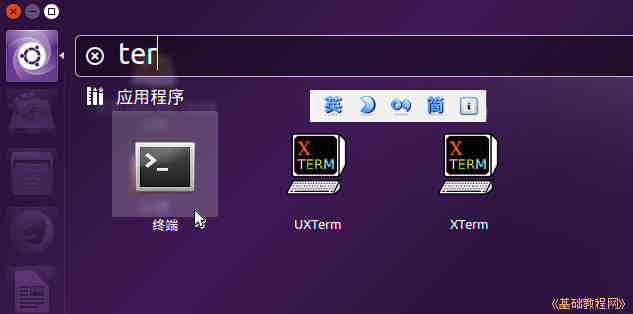
5)输入命令 sudo umount -l /isodevice 然后按一下回车键,没什么提示就是成功了,关闭终端;
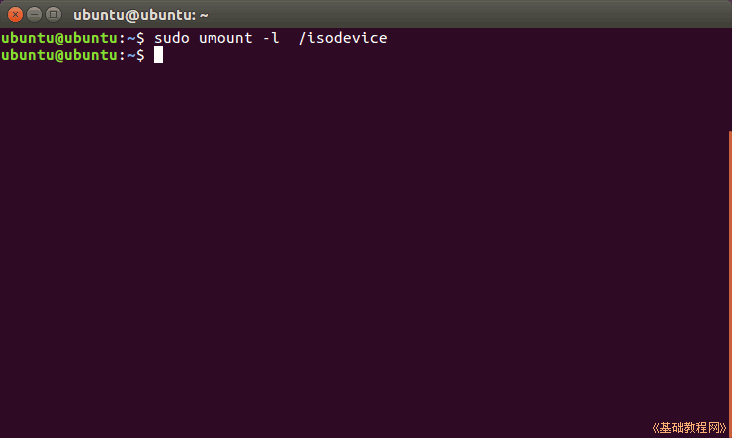
6)点右上角的网络图标,点击把“启用网络”前面的勾去掉,断开网络;
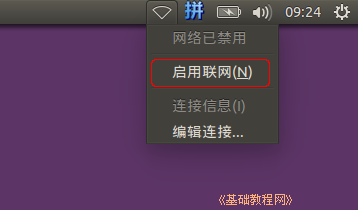
2、安装系统
1)双击桌面“安装Ubuntu16.04 LTS”图标,稍等出来一个“欢迎”面板,检查一下左侧栏要选中了“中文(简体)”,
如果不是就在左边选中它,然后点右下角“继续”按钮;
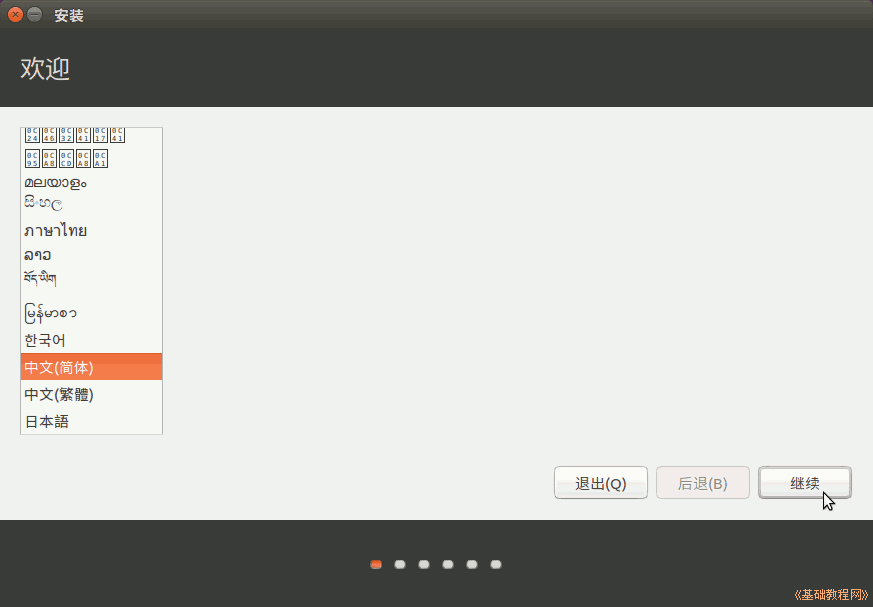
2)第2步是检查准备情况,要求磁盘空间足够,不要连接网络,一般不勾选更新和第三方软件,直接点“继续”按钮;
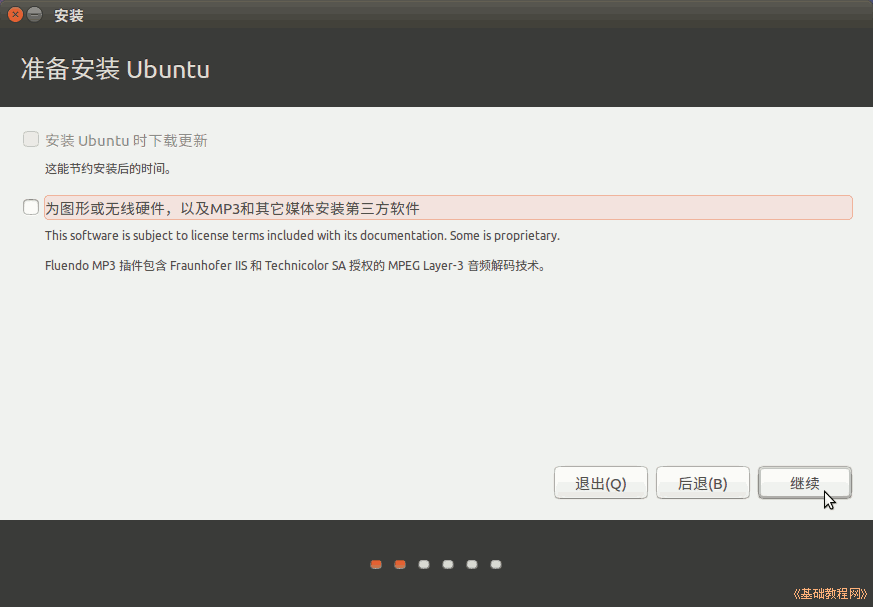
3)接下来第3步是询问安装到哪个分区,选择最下边的“其他选项”,点“继续”按钮;

4)接下来出来磁盘分区情况,如果要新建分区和转换分区可以参考前面的第7、13、15、16、19课,这儿是安装到之前12.10的Ext4分区上;
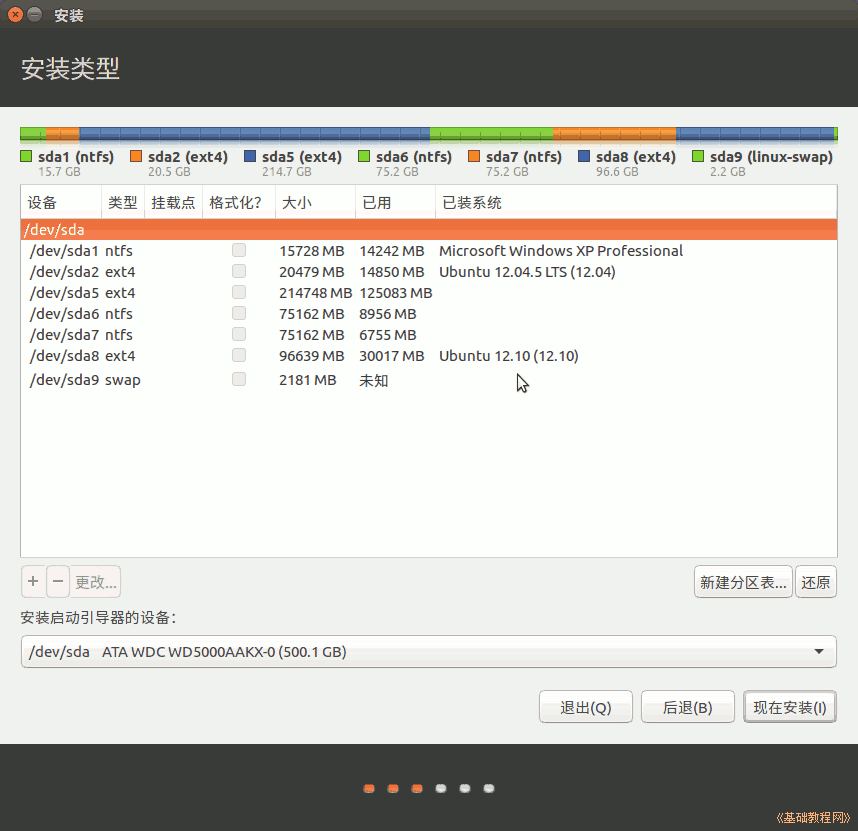
5)点击选中计划要安装的分区,可以根据分区类型和大小来确定,然后点下边的“更改”(Change..) 按钮;
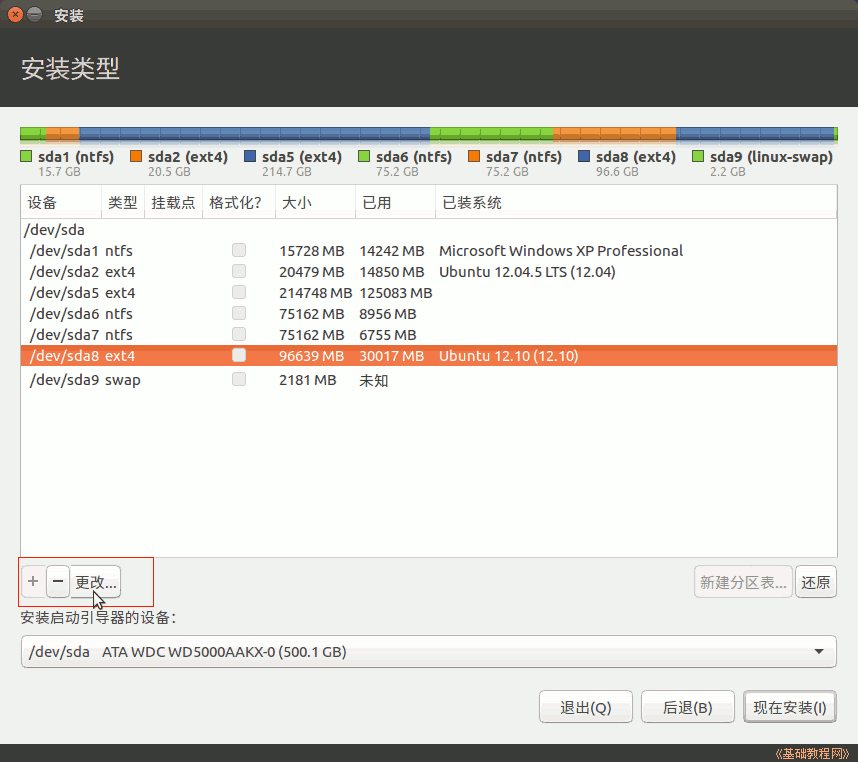
6)在出来的对话框中,设定用于分区的格式Ext4,打勾“格式化”,在“挂载点”右边点一下,选 “/”,点“确定”
注意,格式化会删除这个分区上的所有文件,请提前备份重要数据;
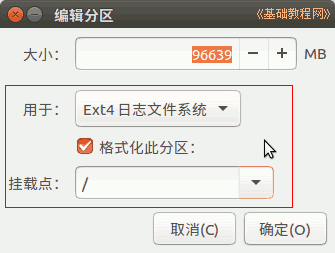
7)点“确定”出来提示点继续,回到分区面板,检查一下分区编辑好了,如果还有 /home 分区,按原来的设,一般不打勾“格式化”,只需提前清理里面的配置文件
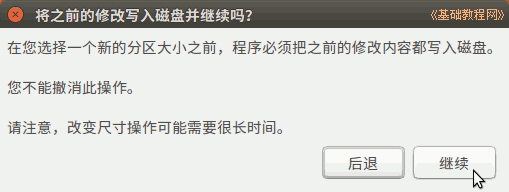
在下边是安装grub引导器的选项,UEFI安装不用修改,参阅:UEFI Win7/8/Ubuntu 硬盘安装Ubuntu,如果是传统mbr方式安装,可以选择安装到 / 所在分区,然后用Windows来引导Ubuntu,参阅:用 EasyBCD 在 Win 7/8 硬盘安装 Ubuntu

8)检查无误后,点“现在安装”,如果提示没有交换空间,点“继续”,这个是用于休眠的,大小跟内存相同的分区,内存大于2G了可以不用它;
1)安装盘下载地址:http://releases.ubuntu.com/16.04/,可以用硬盘启动,也可以刻成光盘启动
进入后找蓝色链接点击下载,如 ubuntu-16.04-desktop-amd64.iso,32位CPU可以下载i386的版本,其中的;desktop是桌面版,server是服务器版,torrent是BT下载;
其他下载地址:
中科大源 http://mirrors.ustc.edu.cn/ubuntu-releases/16.04/
阿里云开源镜像站 http://mirrors.aliyun.com/ubuntu-releases/16.04/
兰州大学开源镜像站 http://mirror.lzu.edu.cn/ubuntu-releases/16.04/
北京理工大学开源 http://mirror.bit.edu.cn/ubuntu-releases/16.04/
浙江大学 http://mirrors.zju.edu.cn/ubuntu-releases/16.04/
2)用光盘/U盘/硬盘启动后稍等,系统自动运行,耐心等待系统启动到桌面;
3)等一会就进入一个桌面,这就是试用的 live cd 桌面,桌面左上边有有两个图标,右上角是“关机”按钮;

4)对于硬盘安装,点一下左上角的圆圈按钮,稍等在旁边出来的文本框中输入字母 ter 然后点击下边出来的终端图标,
如果出来中文,点一下输入条上的“中”变成“英”,拖到一边即可;
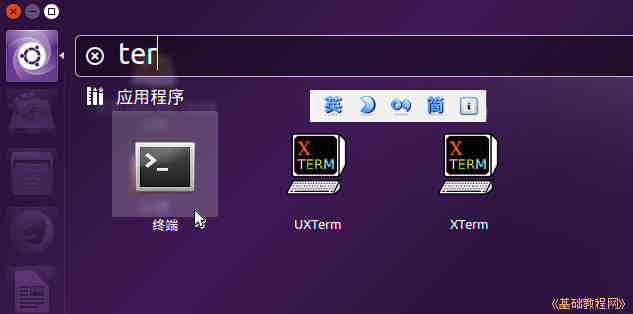
5)输入命令 sudo umount -l /isodevice 然后按一下回车键,没什么提示就是成功了,关闭终端;
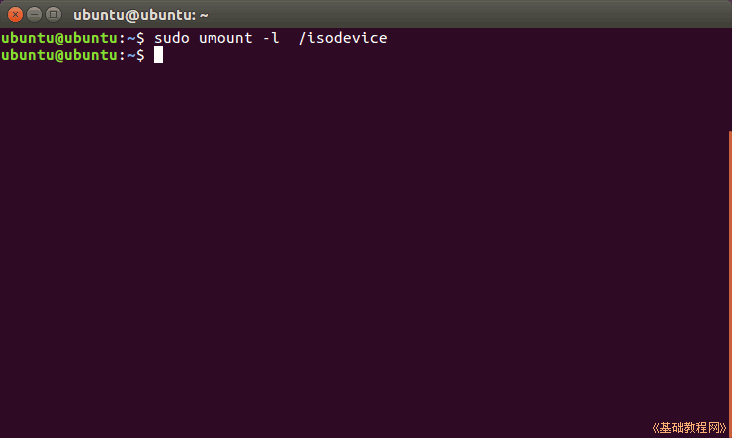
6)点右上角的网络图标,点击把“启用网络”前面的勾去掉,断开网络;
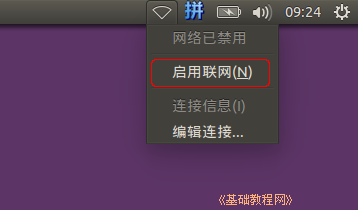
2、安装系统
1)双击桌面“安装Ubuntu16.04 LTS”图标,稍等出来一个“欢迎”面板,检查一下左侧栏要选中了“中文(简体)”,
如果不是就在左边选中它,然后点右下角“继续”按钮;
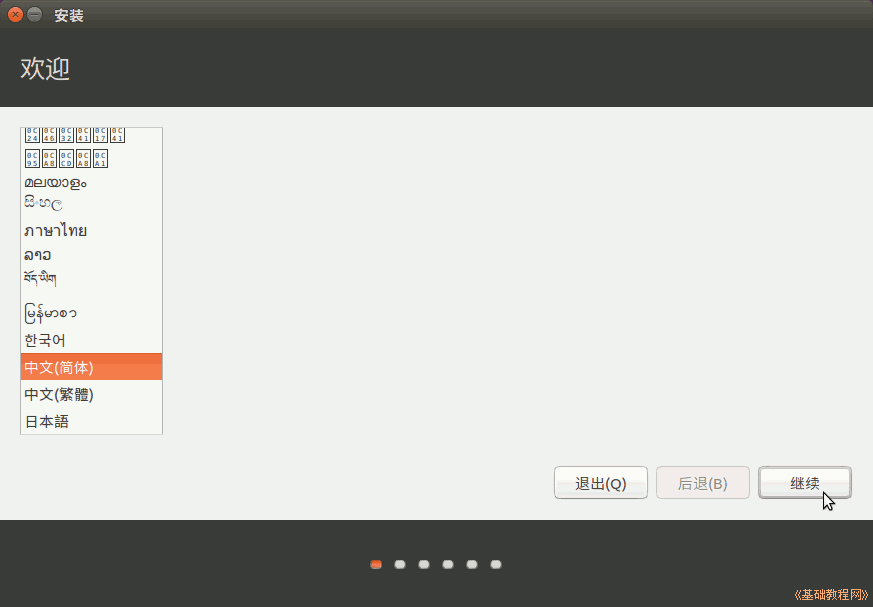
2)第2步是检查准备情况,要求磁盘空间足够,不要连接网络,一般不勾选更新和第三方软件,直接点“继续”按钮;
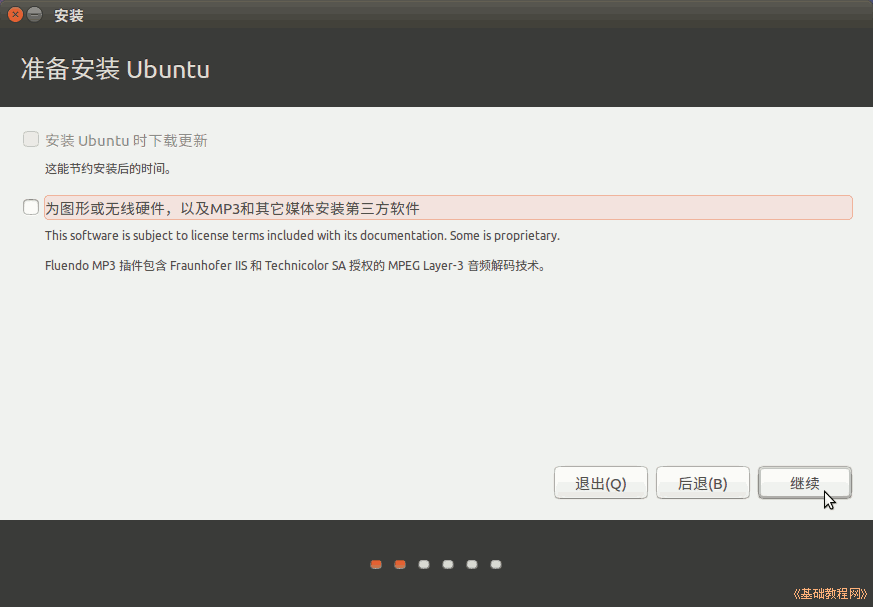
3)接下来第3步是询问安装到哪个分区,选择最下边的“其他选项”,点“继续”按钮;

4)接下来出来磁盘分区情况,如果要新建分区和转换分区可以参考前面的第7、13、15、16、19课,这儿是安装到之前12.10的Ext4分区上;
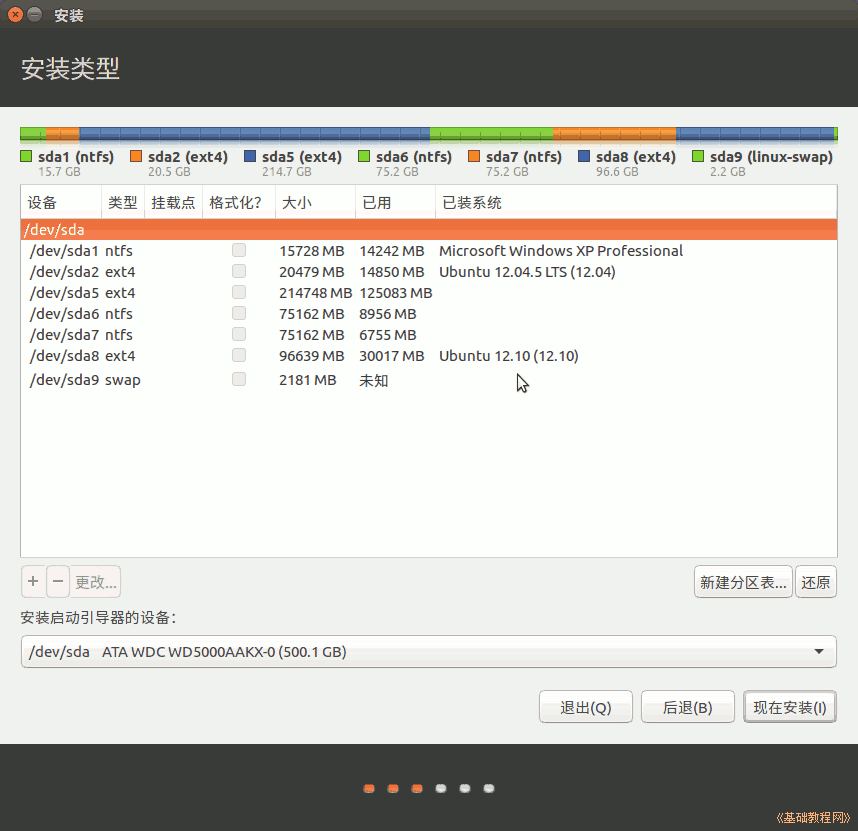
5)点击选中计划要安装的分区,可以根据分区类型和大小来确定,然后点下边的“更改”(Change..) 按钮;
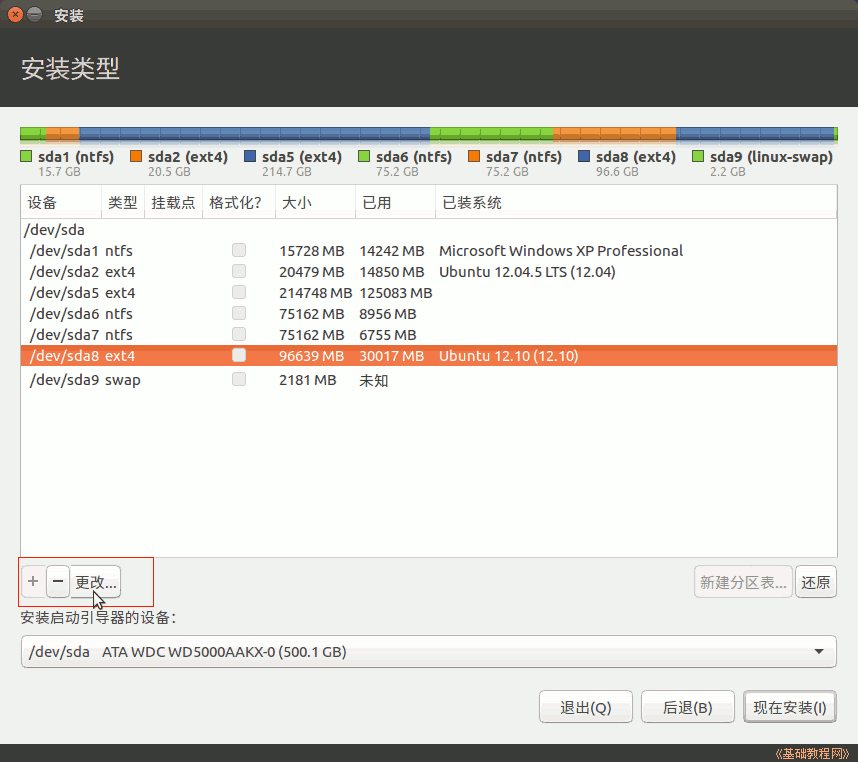
6)在出来的对话框中,设定用于分区的格式Ext4,打勾“格式化”,在“挂载点”右边点一下,选 “/”,点“确定”
注意,格式化会删除这个分区上的所有文件,请提前备份重要数据;
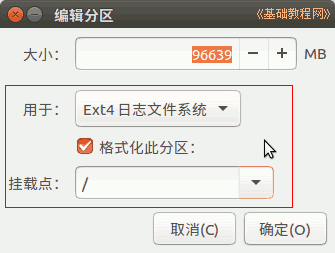
7)点“确定”出来提示点继续,回到分区面板,检查一下分区编辑好了,如果还有 /home 分区,按原来的设,一般不打勾“格式化”,只需提前清理里面的配置文件
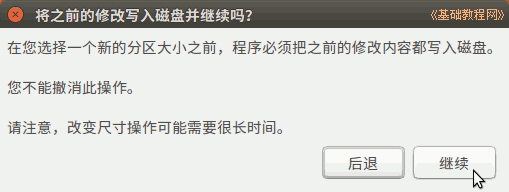
在下边是安装grub引导器的选项,UEFI安装不用修改,参阅:UEFI Win7/8/Ubuntu 硬盘安装Ubuntu,如果是传统mbr方式安装,可以选择安装到 / 所在分区,然后用Windows来引导Ubuntu,参阅:用 EasyBCD 在 Win 7/8 硬盘安装 Ubuntu

8)检查无误后,点“现在安装”,如果提示没有交换空间,点“继续”,这个是用于休眠的,大小跟内存相同的分区,内存大于2G了可以不用它;
相关文章
- 下面我们来看看Ubuntu 16.04 U盘安装图文教程,希望对Linux新手有所帮助。您可以直接从此U盘尝试Ubuntu,而不用对您的电脑做任何更改。如果您已经准备完毕,您也可以与现有2016-09-03
Ubuntu 16.04 Server Edition 英文版安装教程
这篇文章主要介绍了Ubuntu 16.04 Server Edition 英文版安装教程,需要的朋友可以参考下2016-09-03- ubuntu16.04怎么远程远程登录linux系统?想要从windows复制东西粘贴到虚拟机中,结果发现无法粘贴,该怎么办呢?下面我们就来看看详细的解决办法,需要的朋友可以参考下2016-07-28
Ubuntu 16.04.1 LTS桌面/服务器/云版本 发布下载
今日,Canonical发布了Ubuntu 16.04.1 LTS桌面/服务器/云版,这个版本有哪些新特性?下面我们就来看看详细的更新内容,内附下载链接,需要的朋友可以参考下2016-07-25ubuntu 16.04使用软件中心升级软件后桌面显示空白该怎么办?
ubuntu 16.04使用软件中心升级软件后桌面显示空白该怎么办?很多朋友遇到一个问题,就是使用ubuntu 16.04中的软件中心下载或者升级软件后,电脑都会出问题,桌面不现实图标2016-06-28- ubuntu16.04编辑器vi该怎么使用?使用ubuntu的系统中不需要掌握的技能就有vi编辑器,该怎么使用编辑器vi呢?下面我们就来看看ubuntu16.04编辑器vi的使用教程,需要的朋友可2016-05-04
ubuntu16.04命令行模式和图形界面互相切换的两种解决办法
ubuntu16.04命令行模式和图形界面该怎么切换?今天我们来介绍两种切换方法,第一种是用快捷键来切换的,另一种则是调出命令行模式的虚拟终端切换,需要的朋友可以参考下2016-05-03Ubuntu 16.04怎么安装Snap Packages?
Ubuntu 16.04怎么安装Snap Packages?想在Ubuntu系统中添加Snap packages软件,这样就可以有.snap扩展名,下面我们来看看详细的安装方法,需要的朋友可以参考下2016-04-27- Ubuntu 16.04系统总的启动器栏该怎么设置?在Ubuntu系统中启动器是可以设置位置的,启动器栏有许多可定制的功能,允许用户进行定制以更加符合自己的使用需求,下面我们来看2016-04-26
Ubuntu 16.04 LTS版本明日发布 重要更新内容汇总
Ubuntu 16.04 LTS版本将于4月21日(美国当地时间)发布,上个版本是在2014年4月发布的,已经时隔两年多了,这次更新肯定会带来很大的变化,下面我们来已读重要更新内容,需2016-04-21


最新评论